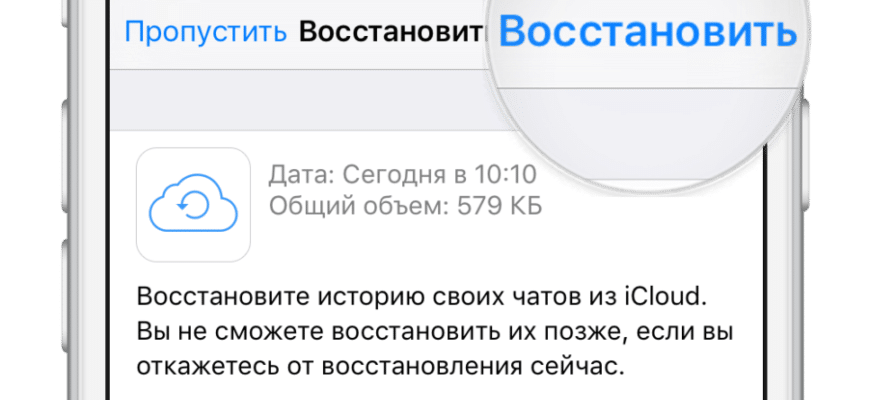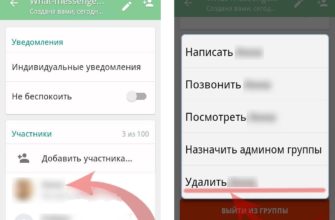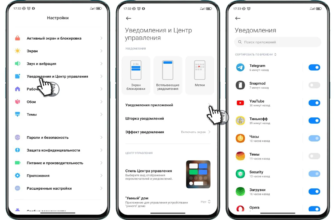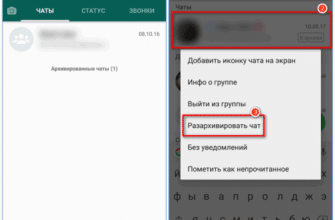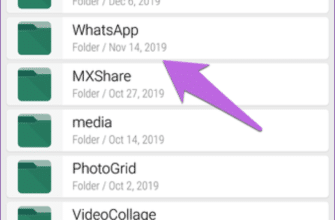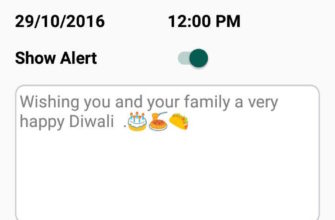Когда требуется восстановление учетной записи с диалогами WhatsApp?
Данные могут удалиться или повредиться неожиданно. Это тяжело предугадать, потому рекомендуется на всякий случай делать резервные копии время от времени. Причем дело не просто в переписках, а в самом аккаунте. Кому-то важна аватарка, статус, все контакты и прочее. Теряется все сразу, если происходит проблема с учетной записью – все это важно, следовательно, требуется позаботиться о сохранности информации и знать, когда возникнет потребность восстановления.
Первый случай, когда требуется восстановить данные – смена устройства. То есть, пользователю требуется перенести информацию с одного на другое. Причем не стоит думать после покупки нового смартфона, что вся информация сохранится и автоматически без действий пользователя будет доступна сразу после установки. Требуется заранее создать резервную копию всего имеющегося в мессенджере и выгрузить на Google Диск, либо перенести в подходящее место для долгого и надежного содержания файлов.
Второй сценарий – наступает момент, когда происходит сбой в системе и все стирается из мессенджера, либо система приводит себя к заводским настройкам. После этого, естественно, не будет никаких диалогов, осуществленного ранее входа в аккаунт и прочего. Требуется снова авторизоваться, провести распаковку сохраненных данных и только после этого продолжать использование WhatsApp.
Может быть также и третий вариант событий, когда пользователям требуется откатиться к старым версиям диалогов, которые еще присутствовали на момент, когда производилось последнее резервное копирование. Вернется прежняя аватарка, диалоги, а также многое другое. Такое потребуется пользователю, если происходит какая-либо ошибка, связанная с данными на аккаунте, либо требуется посмотреть, что было раньше. И хоть возможно просмотреть все без восстановления(если диалоги не удалялись), но все-таки, в некоторых ситуациях спасет только возврат к старым данным.
Разобравшись с причинами, по которым требуется восстанавливаться, необходимо приступать к непосредственному разбору, как возможно провести процедуру. Существует несколько способов этого. Следовательно, обойтись одним путем решения проблемы с восстановлением не стоит. Рекомендуется попробовать сначала стандартный метод восстановления, а если тот не работает – прибегнуть к альтернативам, что и разбирается здесь.
Варианты действий
Как и говорилось, есть несколько вариантов действий. Не стоит надеяться на единственный метод с помощью встроенной возможности мессенджера, так как тот может не работать. Либо, резервная копия потеряется и будет невозможно вернуть прежнюю информацию. Следовательно, предоставлен здесь не только стандартный способ, но еще и альтернативный набор вариантов. Значит, нельзя будет подумать, что после неудавшейся процедуры следует бросить эту затею.
| Способ восстановления | Платформы | Средства для операции |
| Стандартный | Android, iOS | Клиент WhatsApp, резервная копия на устройстве или в облачном хранилище |
| Применяя альтернативные | Android, iOS | Дополнительное ПО на самом устройстве, либо на ПК(к которому и подключается телефон) |
На iPhone
iOS у многих ассоциируется с простотой в использовании. То есть, достаточно нажать на несколько кнопок, только ждать выполнения процесса. Со стандартным восстановлением не возникнет проблем, ведь функция проверена на огромном количестве устройств и ошибок не возникает. Потому, требуется затратить немного времени для такого процесса:
- Пользователь удаляет WhatsApp, затем снова устанавливает его;
- После этого, у человека потребуется пройти активацию профиля по номеру телефона;
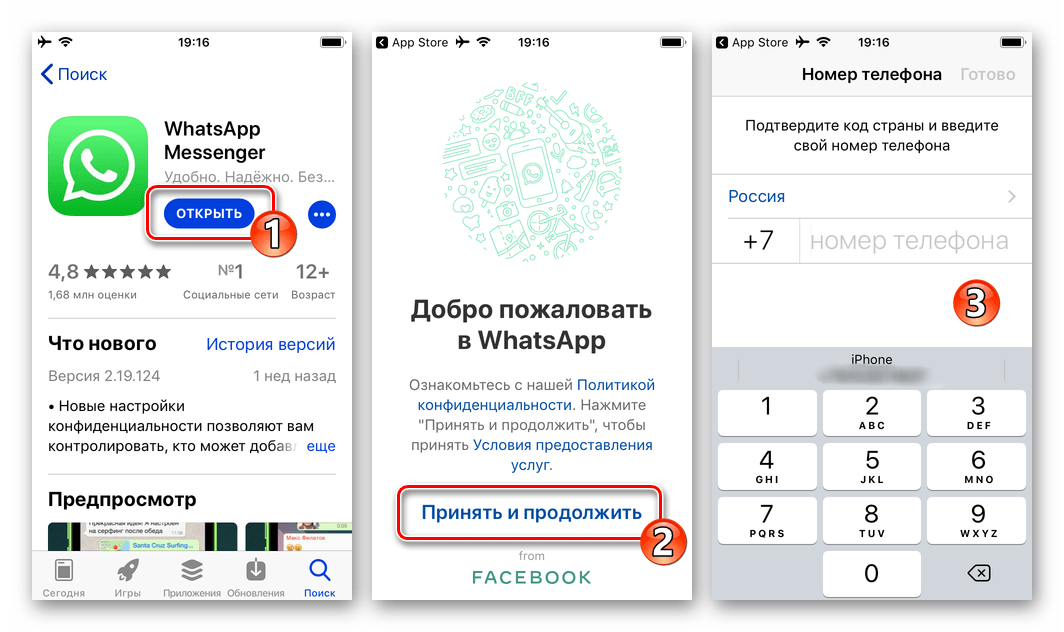
- Остается в конце согласиться на восстановление через iCloud и ждать окончания процесса.
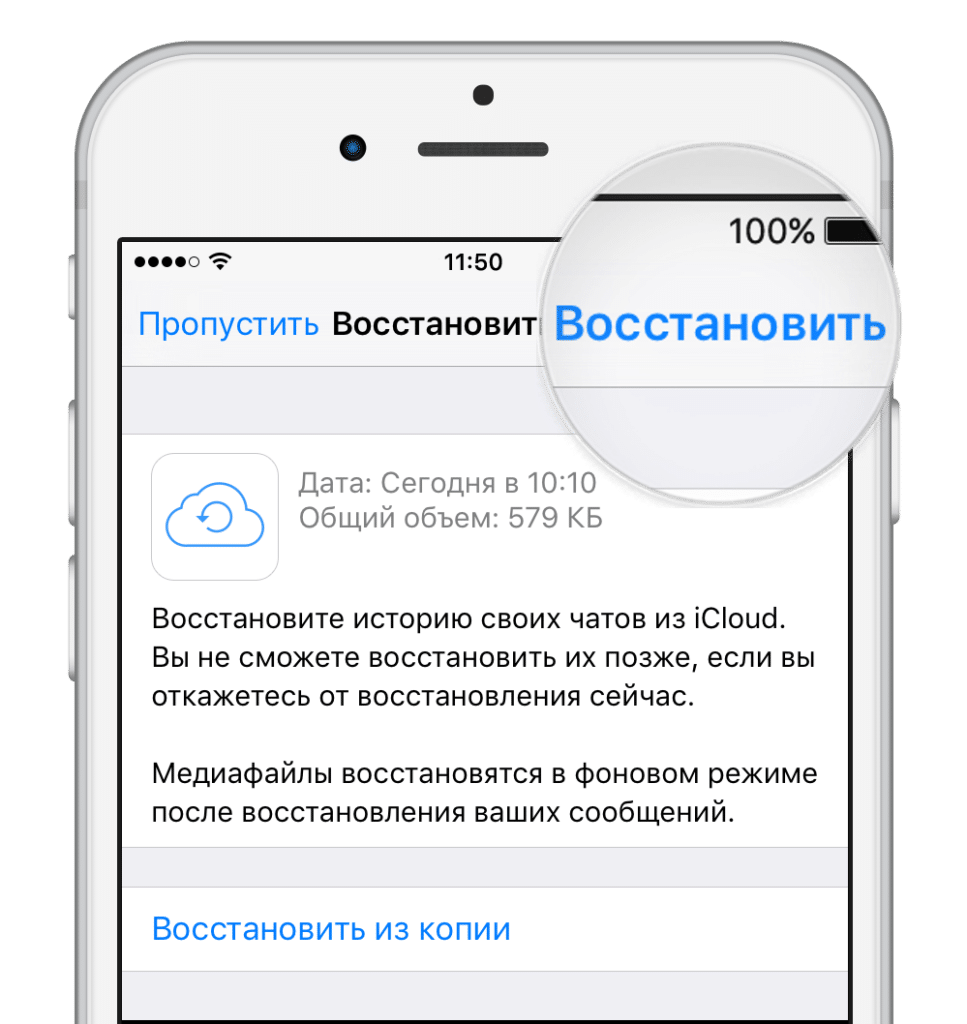
Однако, это не единственный путь развития событий. Пользователи также могут прибегнуть к альтернативным вариантам. Один из них – восстановление через iTunes или другие подобные программы, что предоставят возможность не только сам WhatsApp восстановить, но и остальные приложения, на которых имеется важная информация. Сам алгоритм таков в этом случае:
- Зажать кнопки «Громкость +»/«Домой» и блокировку экрана, чтобы войти в режим DFU. Если такого не проводить – восстановление системы не будет доступным;
- Дальше, открывается iTunes и к компьютеру подключается iPhone по кабелю USB;
- Когда на компьютере появится окно с сообщением, что iOS находится в режиме восстановления, можно приступать к следующему шагу;
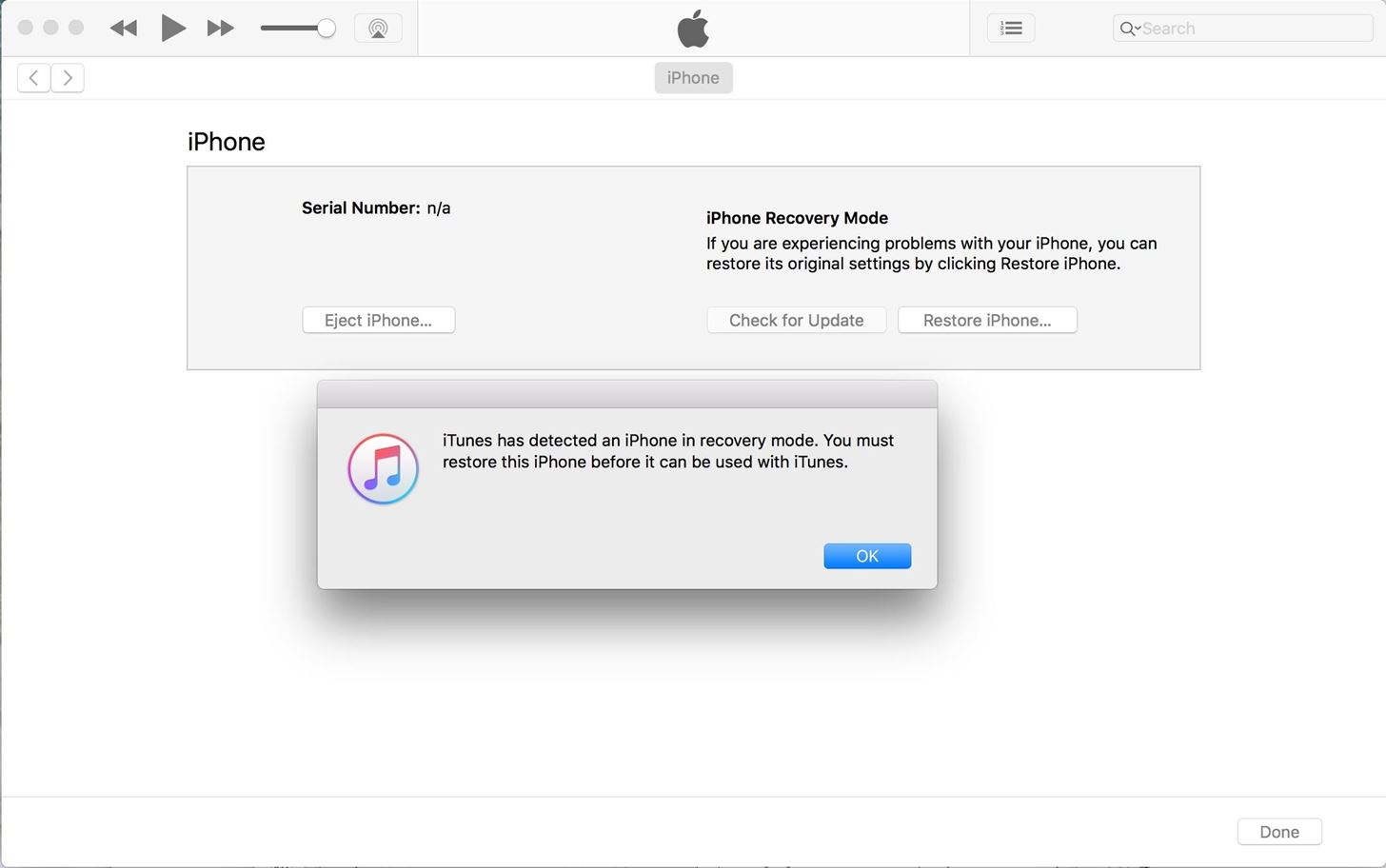
- Последнее, что требуется от пользователя – нажать «Восстановить из копии», выбрать файл, где все данные системы iOS, ждать завершения процесса. В конце нужно отключиться от компьютера и пользоваться iPhone со своими старыми данными.
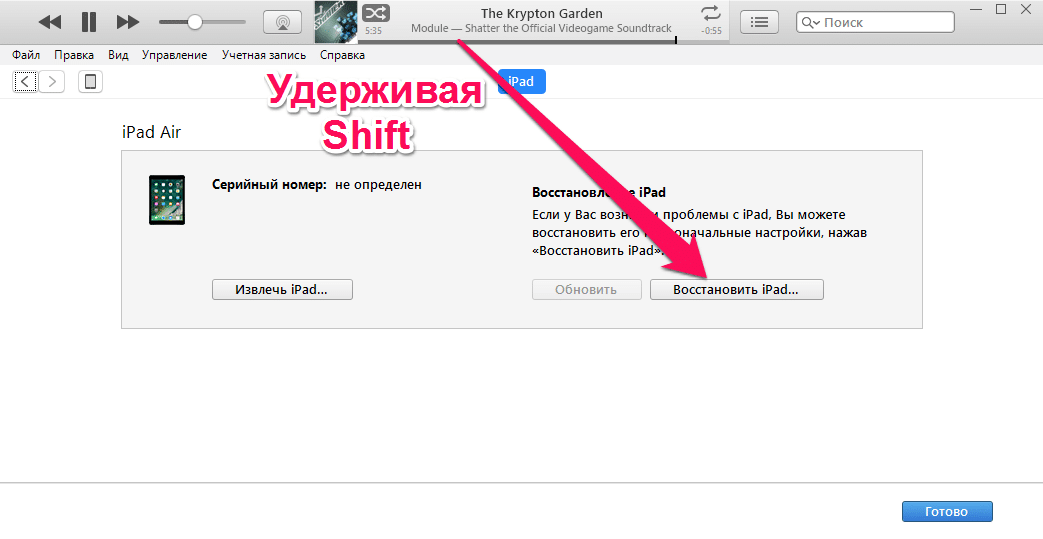
Внимание! Применить перекидывание файла на iPhone – нельзя. Придется в том или ином случае использовать специализированные утилиты, которые и предоставят возможность работать с данными WhatsApp, чтобы впоследствии восстановить переписки прочее.
На Android
Android имеет почти такой же алгоритм, чтобы восстановиться обычным способом. Действия такие же, только немного меняются они из-за того, что отличия в самом интерфейсе и некоторых особенностях платформы. В остальном – алгоритм такой же. Следует провести такие шаги, чтобы вернуть свои данные с последней резервной копии:
- Удалить WhatsApp и установить снова через APK или Google Play;
- Дальше – пройти аутентификацию по номеру телефона;
- Если программа смогла найти резервную копию внутри смартфона или же в облачном хранилище Google Диск, то требуется нажать на кнопку «Восстановить», вся информация об аккаунте перенесется в мессенджер и можно продолжать использование смартфона для переписок.
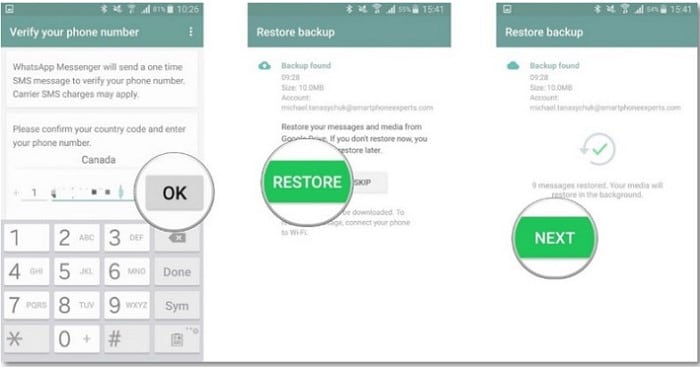
Но существуют и альтернативные пути. К примеру, пользователь прибегнет к использованию компьютера, чтобы перенести все данные с одного смартфона на другой при помощи обычного файлового мессенджера. Такой способ подойдет, когда была покупка нового устройства и требуется восстановиться в WhatsApp. Порядок действий следующий:
- Подключить Android-устройство к компьютеру, зайти через «Проводник» в папку WhatsApp/databases, скопировать оттуда файл резервной копии;
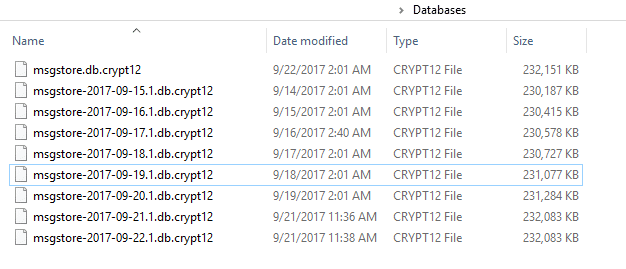
- Отключается старый гаджет и подключается новый на Android’е, на него копируется папка с данными WhatsApp;
- Открывается мессенджер на новом смартфоне(главное, чтобы не была проведена аутентификация по номеру телефона);
- В конце, пользователю требуется провести активацию аккаунта, появится окно с возможностью восстановить все данные – требуется пользователю воспользоваться этой функцией, а впоследствии применять мессенджер в полной мере, как и на старом телефоне.
Важно! Есть немало разных способов, которые альтернативны стандартному – при помощи резервной копии в память устройство, либо в Google Диск. Требуется лишь перенести файл на смартфон, где требуется восстановить WhatsApp, а затем – провести процедуру входа и установки старых данных в новый гаджет.
Есть ли возможность восстановления после потери телефона?
Бывает, что человек потерял смартфон. А там находятся все данные, включая WhatsApp со переписками и прочими важными вещами. В таком случае, появляется вопрос – есть ли возможность восстановления всей информации из мессенджера, чтобы далее пользоваться и чтобы не было никаких трудностей? Ответ здесь прост – да, но необходимо соблюсти заранее условия для этого.
Есть 2 способа резервного копирования WhatsApp – на облачное хранилище, либо в память телефона. Подходит здесь только первый вариант, ведь если не будет никаких файлов с телефона, а также его самого – пользователь просто не сможет провести процедуру. Стоит либо заранее делать полную копию системы на другое устройство(планшет, ноутбук, другой телефон), либо выгружать информацию об аккаунте на Google Диск или iCloud – это зависит от платформы.
Разобравшись с тем, возможно ли провести операцию в этом случае, требуется приступить к разбору того, как выгружать резервные копии. Ведь они должны быть настроены заранее – иначе не будет никаких файлов для восстановления. Вот такой алгоритм с легкими действиями ожидает пользователей, которые хотят выгружать всю информацию из WhatsApp, чтобы впоследствии не было трудностей, когда телефон утерян:
- Сначала требуется открыть WhatsApp. Важно, чтобы он был не в состоянии, когда пользователь авторизовался – только что установлен. Если же у пользователя проведен вход, то требуется удалить мессенджер и загрузить заново;
- Далее – провести вход по номеру телефона. Придет SMS-подтверждение с кодом, который и требуется ввести в строку с требуемыми данными;
- Когда аутентификация пройдена, возможно настроить резервную копию. Требуется перед этим восстановиться;
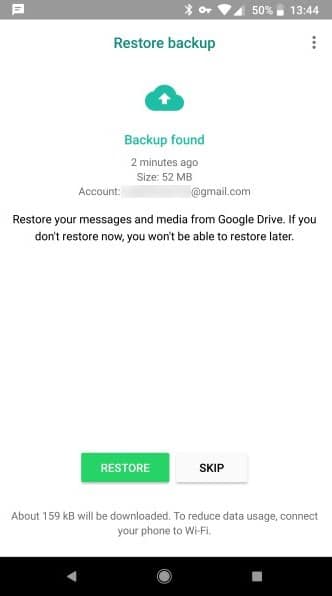
- Остается только указать частоту архивации, а также место выгрузки – в телефон или в облачное хранилище.
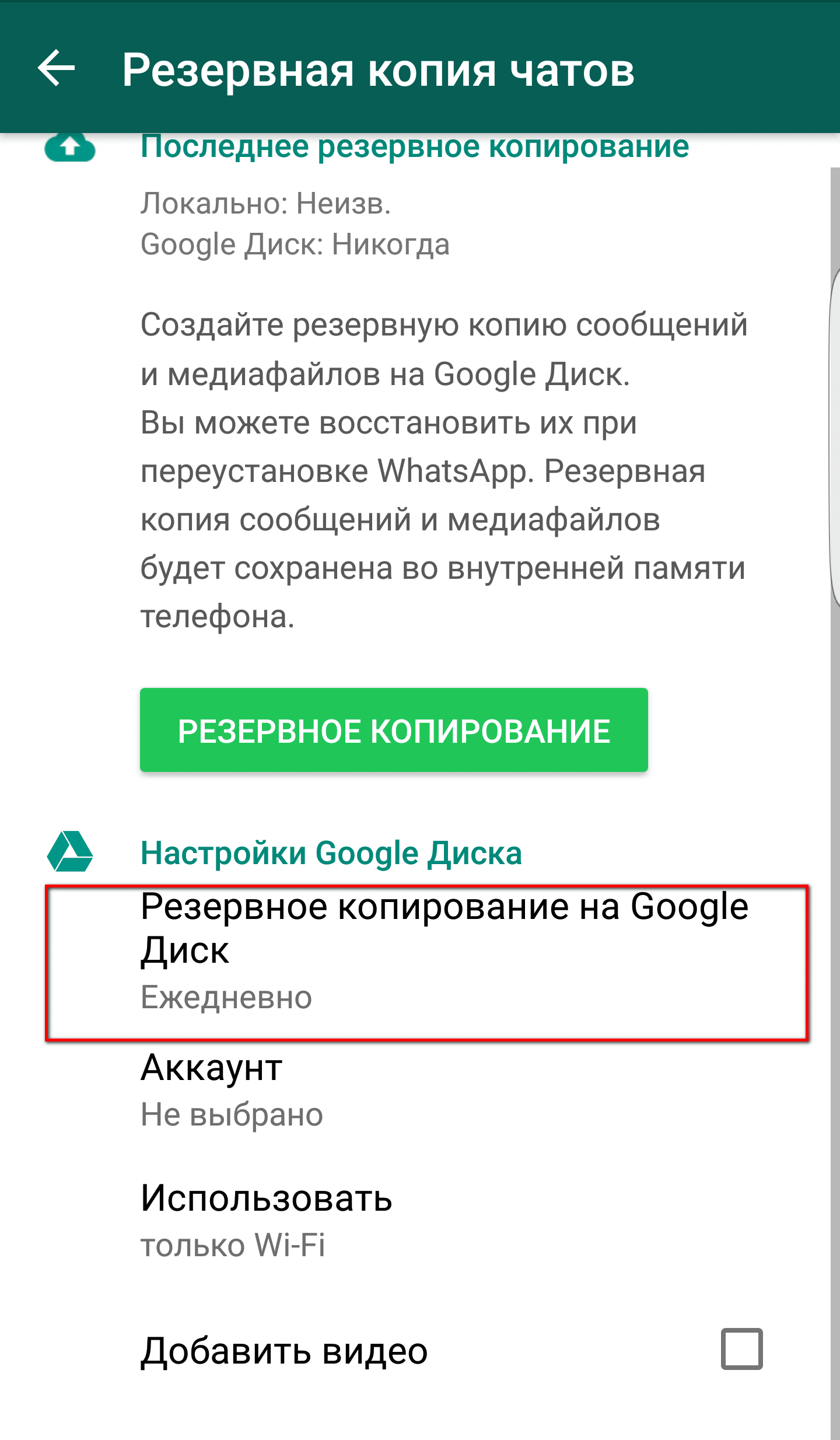
Возможно ли восстановление аккаунта после его удаления?
Восстановление так же возможно, если удалился WhatsApp. То есть, если пользователь обнаружил пропажу мессенджера со своего устройства, то главное – знать, сохранена ли резервная копия. Ведь без нее никак нельзя будет получить желаемые диалоги и прочие части аккаунта для продолжения использования. Здесь нет разницы – выгружаются в телефон или облачное хранилище. Но предпочтительнее второй вариант.
Бывает случай, когда не удаление прошло, а блокировка. В таком случае, требуется уже обращаться в техподдержку. Вряд ли какую-либо роль сыграет резервная копия – все диалоги, а также прочие элементы аккаунта сохранены, доступ запрещен, который разрешается обращением к администрации. Такой процесс не медленный, а значит, не потребуется почти ждать. Но если веская причина для блокировки – шанс снижается намного.
Восстановление на новом телефоне со старым номером – возможно ли?
Ответ на вопрос о переходе на новый телефон со старым номером однозначен – да, это возможно. Здесь достаточно только иметь свою резервную копию на телефоне, либо в облачном хранилище. Если смартфон на Android – достаточно установить на него WhatsApp, провести аутентификацию и в окне с предложением о восстановлении всей информации получить желаемые диалоги и прочее. Главное – перед этим перенести в папку Databases файл с резервной копией перед этим. В случае, когда используется iPhone – достаточно иметь архив с копией на iCloud.
После проведенной процедуры, пользователь будет иметь новый телефон с теми же переписками из WhatsApp. Диалоги, аватар, настройки и все остальное – останется прежним. И никаких трудностей, а также запретов администрации тут нет. Следовательно, сценарий с переходом на новый телефон – легкий и провести его возможно на любой популярной платформе.